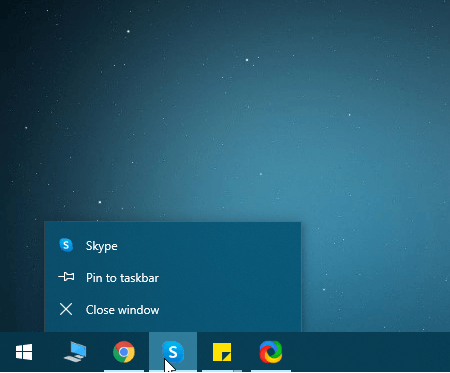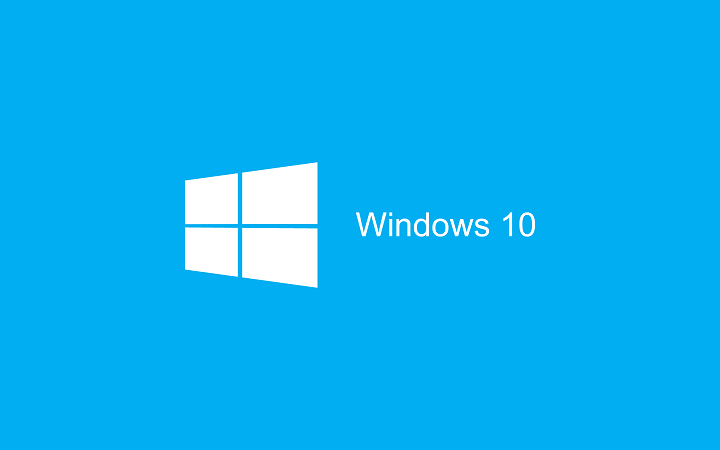- Многи корисници су приметили да им је трака задатака постала бела након недавних исправки система Виндовс.
- Тхе Бела трака задатака оперативног система Виндовс 10 може озбиљно утицати на фокус екрана, тако да морате да погледате подешавања персонализације система.
- Тада имате и поставке боје на траци задатака или поставке региона које утичу на детаље о боји.
- Постоји и наредба регистра коју можете покушати ако вам се не свиђа што је трака задатака бела.
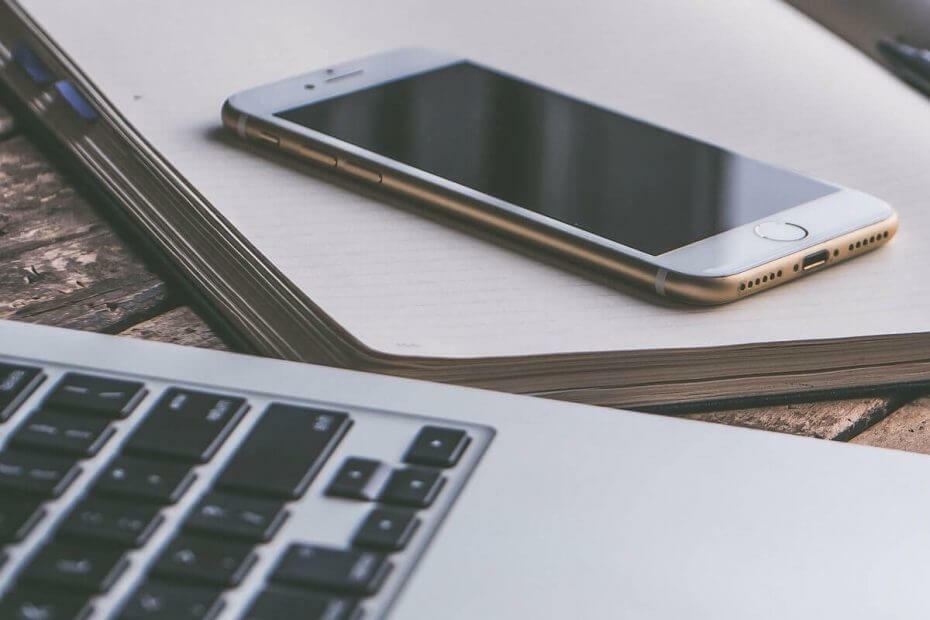
Овај софтвер ће одржавати и покретати управљачке програме, чиме ће се заштитити од уобичајених рачунарских грешака и квара хардвера. Проверите све своје управљачке програме у 3 једноставна корака:
- Преузмите ДриверФик (верификована датотека за преузимање).
- Кликните Покрените скенирање да бисте пронашли све проблематичне управљачке програме.
- Кликните Ажурирај управљачке програме да бисте добили нове верзије и избегли кварове у систему.
- ДриверФик је преузео 0 читаоци овог месеца.
Један број корисника Виндовс 10-а пријавио је да је њихов Таскбар одједном побелео. То је навело многе кориснике да мисле да је неко други имао приступ њиховом рачунару, али срећом, једина промена била је боја.
Зашто је моја трака задатака бела у оперативном систему Виндовс 10?
Понекад када Виндовс 10 ажурира системске датотеке, нека подешавања могу мало да се прешире. Иако је ово питање стриктно визуелно, корисници нису били задовољни што се то догодило.
Неки од њих су чак рекли да су престали да инсталирају исправке за Виндовс 10 да би избегли било какве друге промене.
Овај проблем ни на који начин не утиче на функционалност оперативног система Виндовс 10, али у неким случајевима људи не могу да праве разлику између својих закачених апликација и беле позадине.
Због тога ћемо у овом чланку истражити најбољи начин за решавање овог проблема и брзо поставити траку задатака на жељену боју.
Шта могу да урадим ако је Виндовс трака задатака бела?
1. Режими подешавања у подешавањима персонализације
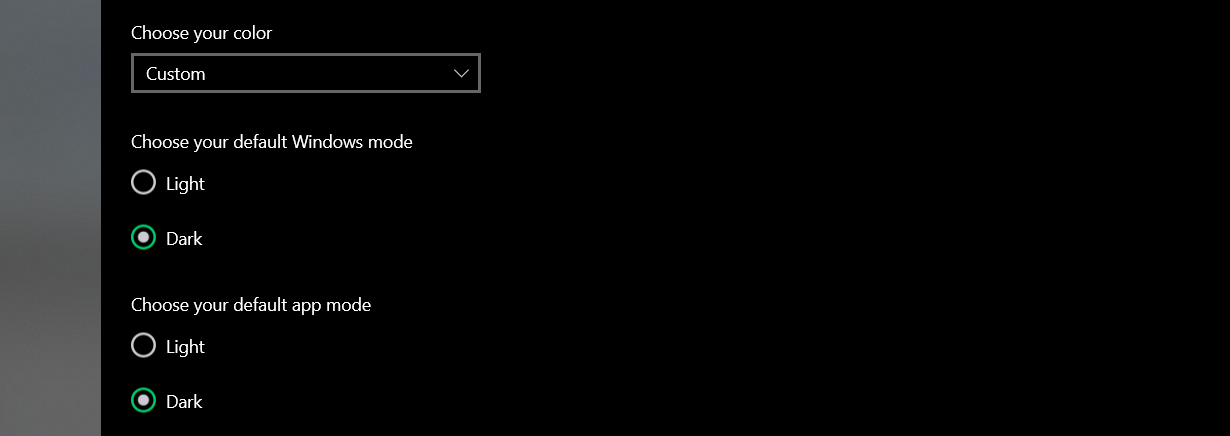
- Отворите Виндовс поставке.
- Изаберите Персонализација, а затим отворите Боје.
- У оквиру Изаберите боје одаберите Обичај.
- Укључите и подразумевани Виндовс начин рада и опције боја режима апликације док не добијете жељени резултат.
2. Проверите подешавања боје на траци задатака
- Кликните десним тастером миша на празно место на радној површини и изаберите Персонализујте.
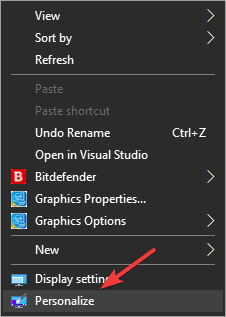
- Изаберите Боје на десној листи.
- Искључи на опција Прикажите боју на Старт, трака задатака и центар за акције.
- Ако желите да одаберете одређену боју, онемогућите ову опцију Аутоматски одаберите боју акцента из моје позадине. (Ако онемогућите ову опцију, Виндовс ће моћи да бира боју за траку задатака на основу позадине радне површине)
- Од Одаберите боју акцента одељак, одаберите жељену опцију боја.
Желите ли приказати икону мреже на траци задатака? Ево како то учинити!
3. Промените подешавања региона за Виндовс 10
- Притисните Вин + Кс тастере на тастатури и изаберите Подешавања.
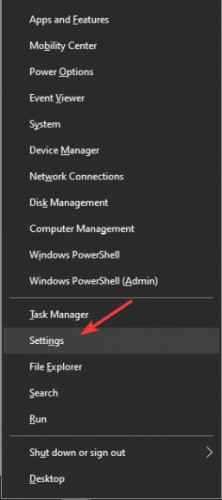
- У прозору Подешавања изаберите Време и језик опција.
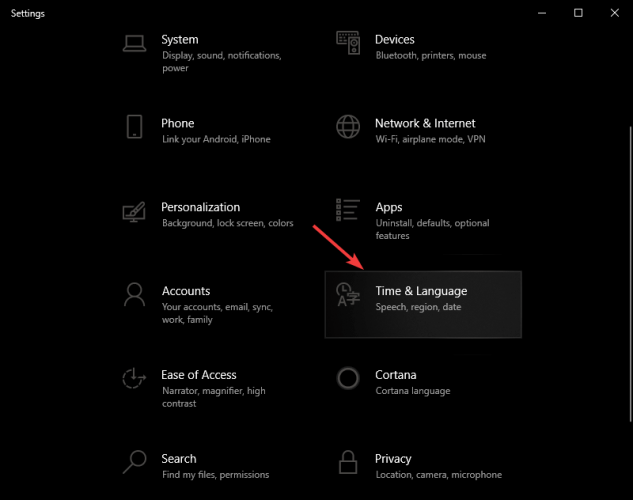
- Кликните на Регион и изаберите локацију на којој се налази Цортана не доступан (примери укључују Габон, Сенегал, Самоа, Тајван итд.)
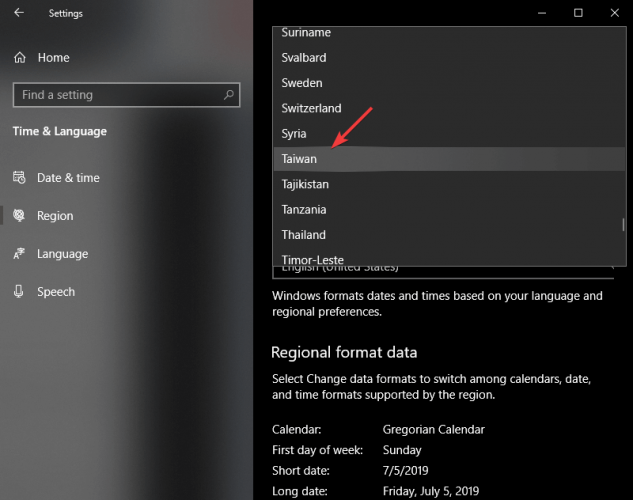
- Кликните Почетак дугме -> кликните на слику профила и изаберите Одјава.
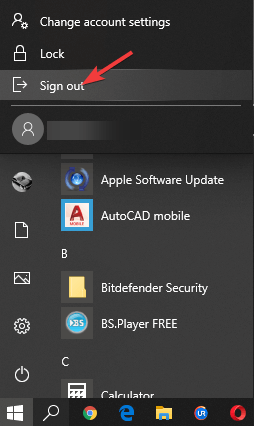
- Пријавите се поново на свој налог.
- Пратити кораци 1,2 и 3 ове методе за поновно подешавање вашег Регион подешавања на подразумевана подешавања.
4. Подешавање регистра
- Притисните Вин + Р. типке на тастатури, укуцајте регедит у пољу Рун и притисните Ентер.
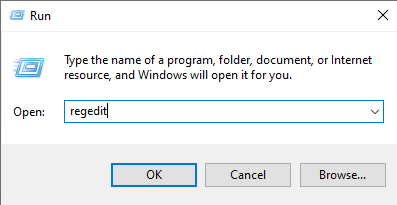
- Унутар Уредник регистра, отворите овај пут:
ХКЕИ_ЦУРРЕНТ_УСЕР \ Софтваре \ Мицрософт \ Виндовс \ ЦуррентВерсион \ Сеарцх \ Флигхтинг \ 0 \ ВхитеСеарцхБок - Двапут кликните на Вредност тастер унутар десне табле -> подесите вредност на 0.
- Притисните У реду.
- Поново покрените свој рачунар.
Белешка: Обавезно направите тачку враћања пре него што промените било коју вредност унутар уређивача регистра. Промена вредности у регистру без правих смерница може учинити ваш систем неупотребљивим.
У овом чланку смо истражили брзо решавање проблема узрокованих бележењем траке задатака у оперативном систему Виндовс 10. Обавезно следите кораке оним редом како су написани како бисте избегли проблеме.
Волели бисмо да знамо да ли вам је овај водич помогао. Обавестите нас користећи одељак за коментаре испод.